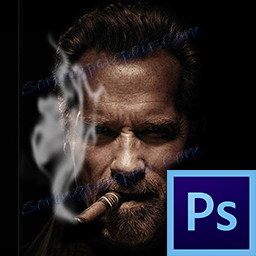چگونه سیگار کشیدن را در فتوشاپ انجام دهیم
دود یک ماده پیچیده است. مناطق مختلف دارای تراکم مختلف و در نتیجه کدورت هستند. ماده حساس به معنای تصویر است، اما نه برای فتوشاپ.
در این درس ما برای ایجاد دود در فتوشاپ یاد خواهیم گرفت.
بلافاصله شایان ذکر است که دود همیشه منحصر به فرد است و هربار که لازم است آن را دوباره بکشید. درس فقط به تکنیک های اولیه اختصاص دارد.
بلافاصله به تمرین، بدون پیش نیازها ادامه دهید.
یک سند جدید با پس زمینه سیاه ایجاد کنید، یک لایه خالی جدید اضافه کنید، یک برس سفید بکشید و خط عمودی را بکشید.
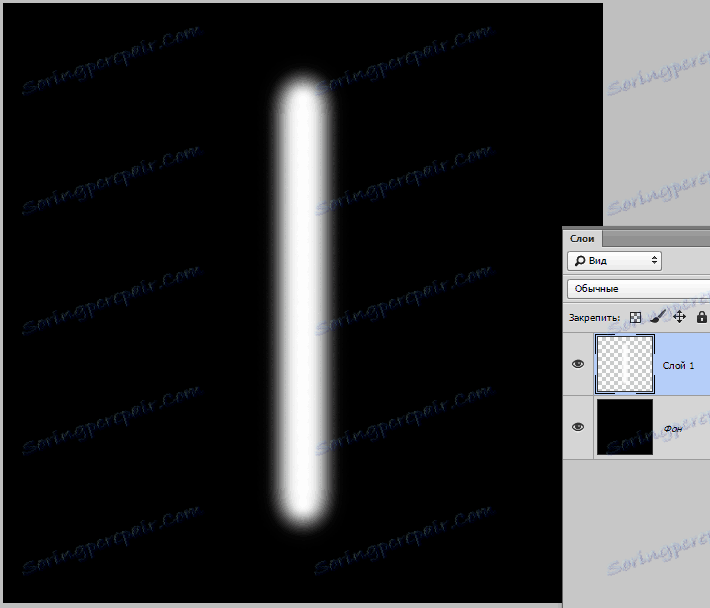
سپس ابزار انگشت را با شدت 80٪ انتخاب کنید.


اندازه، بسته به نیاز به تغییر مربع براکت.
خط ما را تحریف میکنیم این باید شبیه به این باشد:
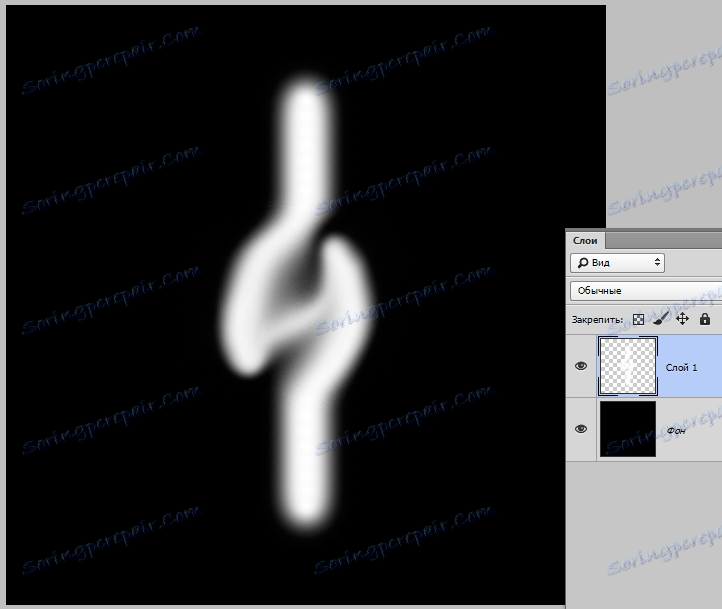
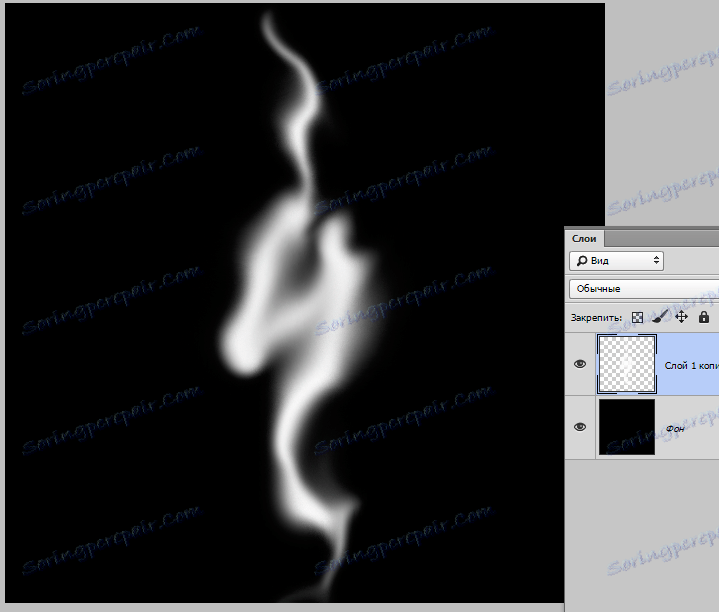
سپس لایه ها را با ترکیب کلید CTRL + E ادغام کنید و دو کپی از لایه نتیجه ایجاد کنید ( CTRL + J ).
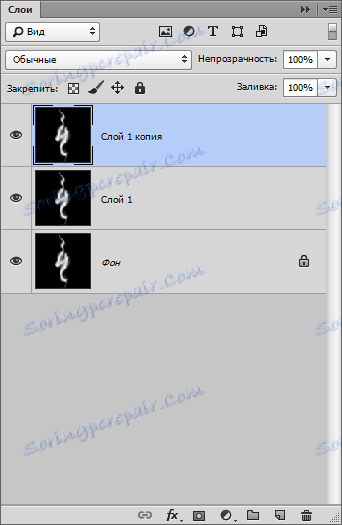
به لایه دوم پالت بروید و دید را از لایه بالایی حذف کنید.
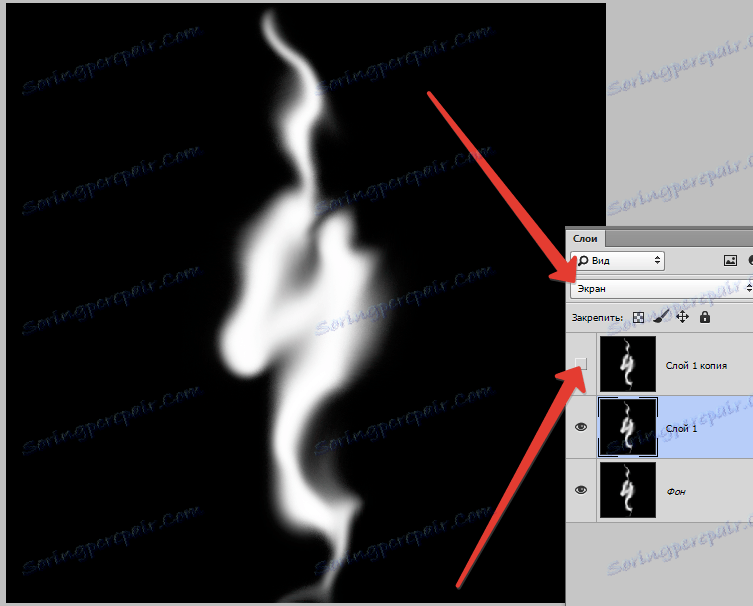
به منوی Filter - Distortion - Wave بروید . این همه به تخیل شما بستگی دارد لغزنده برای رسیدن به اثر مورد نظر و کلیک بر روی OK .

دود صحیح را با "انگشت" درست کنید
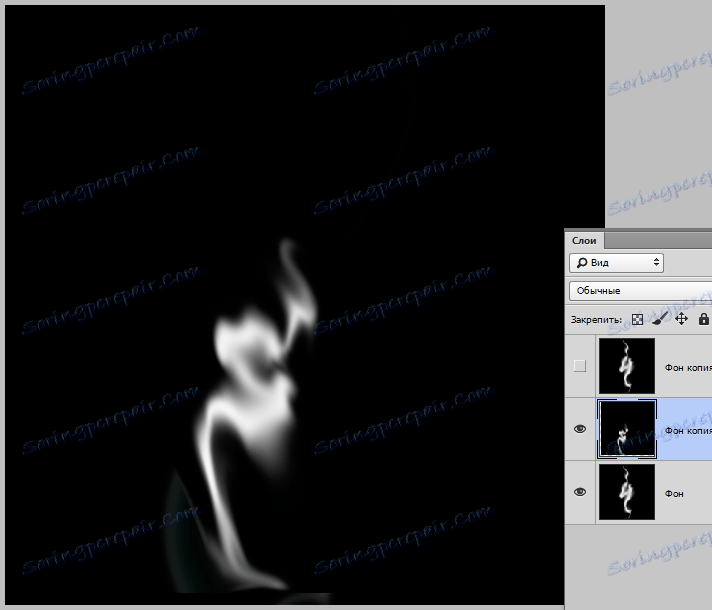
سپس حالت ترکیب برای این لایه را به «صفحه» تغییر دهید و دود را به جای مناسب منتقل کنید.
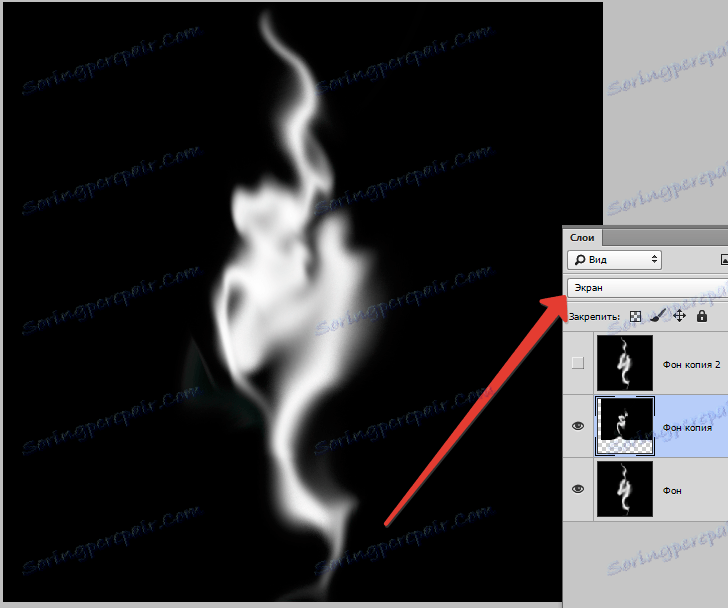
ما همان روش را با لایه بالا انجام می دهیم.
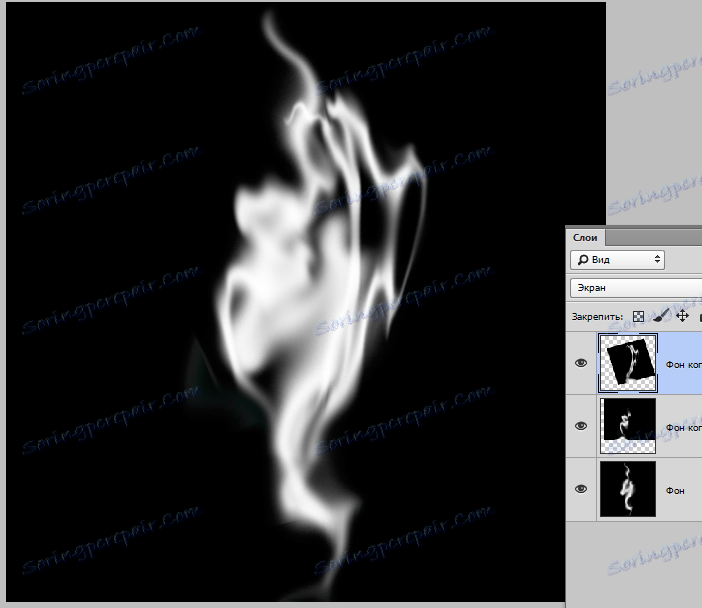
تمام لایه ها را انتخاب کنید (ما CTRL را فشار داده و روی هرکلیک کلیک می کنیم) و ترکیب آنها با ترکیب کلید CTRL + E.
بعد، به منو "Filter - Blur - Blur با توجه به گاوس" بروید و کمی دود شدن را خنثی کنید.
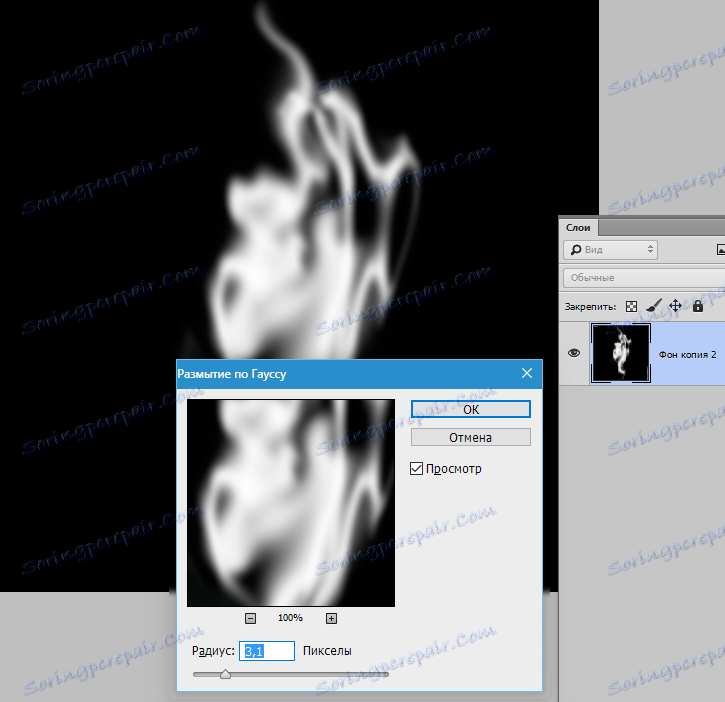
سپس به منو "Filter - Noise - Add the noise" بروید . اضافه کردن برخی از سر و صدا
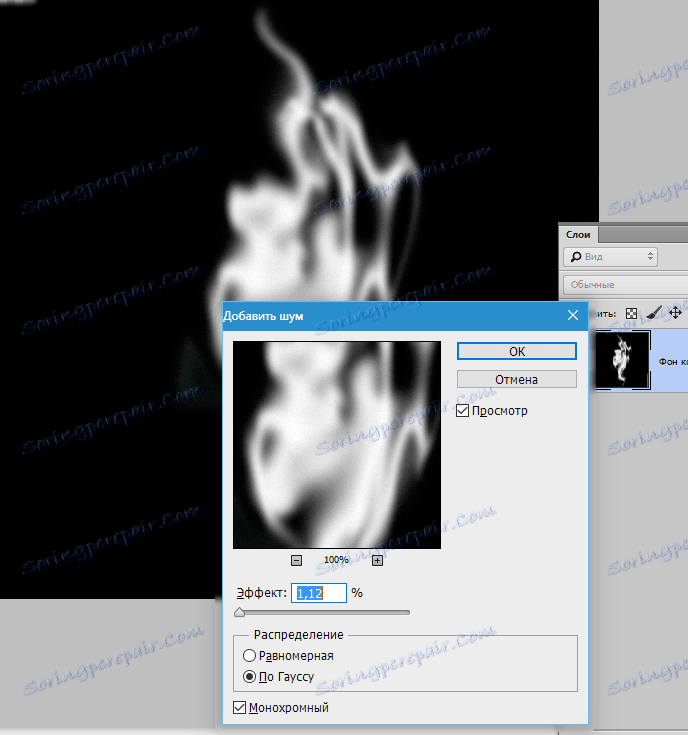
دود آماده است ذخیره آن در هر فرمت (jpeg، png).
بیایید آن را در عمل اعمال کنیم.
عکس را باز کنید
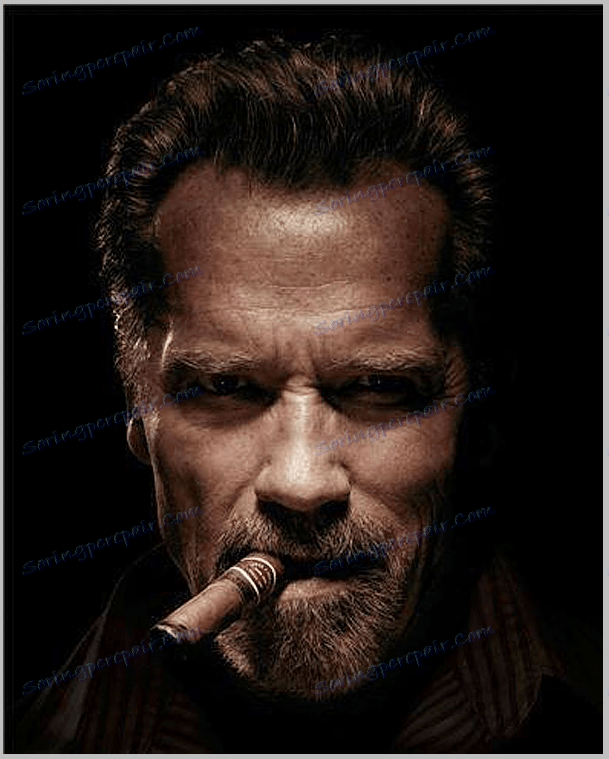
به سادگی تصویر ذخیره شده را با دود بر روی تصویر بکشید و رها کنید و حالت ترکیبی را به "صفحه" تغییر دهید . به جای مناسب بروید و در صورت لزوم کدورت را تغییر دهید.
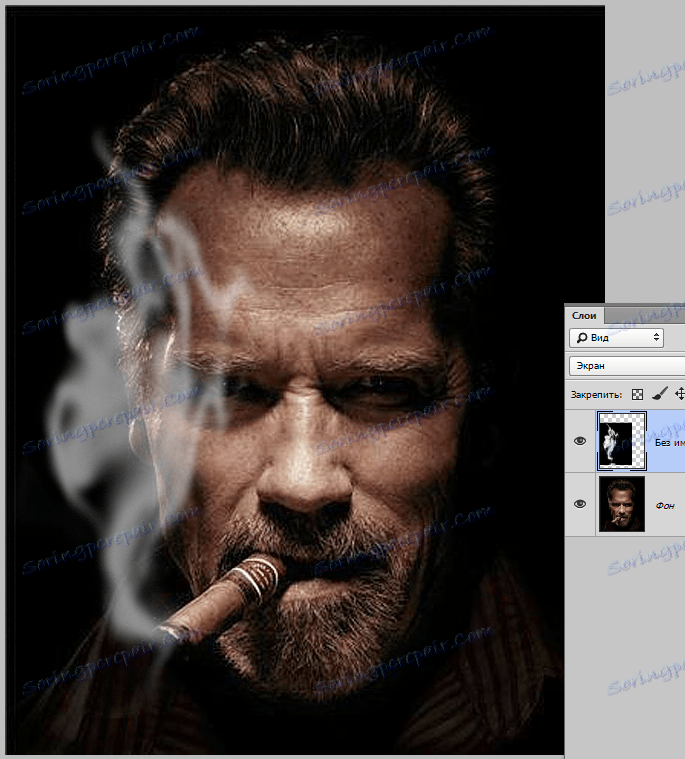
درس فرا رسیده است شما و من یاد گرفتهایم که چگونه در فتوشاپ دود کنیم.